Diffuser du contenu audio à partir d’iPhone ou d’iPad à l’aide du Centre de contrôle
- Assurez-vous que votre iPhone ou votre iPad et vos haut-parleurs ou votre Apple TV sont connectés au même réseau.
- Faites jouer de la musique sur votre iPhone ou votre iPad, puis ouvrez le Centre de contrôle :
- Sur iPhone X ou un modèle plus récent, ou sur iPad, effectuez un balayage vers le bas à partir du coin supérieur droit de l’écran.
- Sur iPhone 8 ou un modèle antérieur, ou sous iOS 11 ou une version antérieure, effectuez un balayage vers le haut à partir du bord inférieur de l’écran.
- Touchez AirPlay
 dans le groupe de commandes situé dans le coin supérieur droit.
dans le groupe de commandes situé dans le coin supérieur droit.
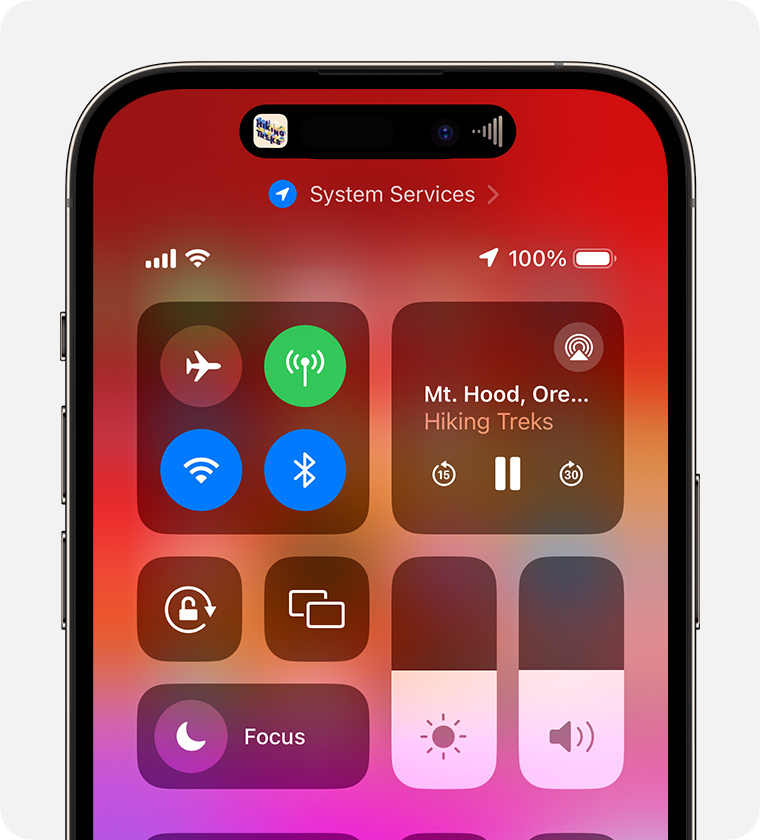
- Touchez chaque haut-parleur ou téléviseur sur lequel vous souhaitez faire jouer du son.
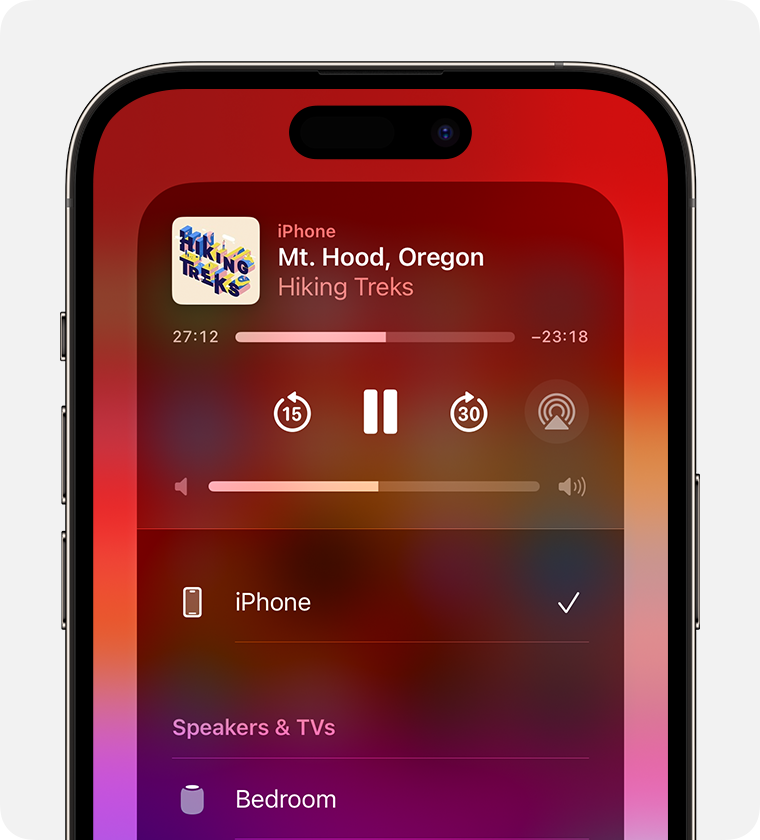
Vous pouvez également diffuser du son avec AirPlay à partir d’une app de votre appareil. Ouvrez simplement l’app et touchez AirPlay ![]() , puis touchez un ou plusieurs haut-parleurs.
, puis touchez un ou plusieurs haut-parleurs.
Diffuser du contenu audio automatiquement à partir d’iPhone ou d’iPad
En fonction de vos réglages AirPlay et Handoff, votre iPhone ou iPad peut suggérer les appareils que vous utilisez régulièrement avec AirPlay ou s’y connecter automatiquement.
Pour modifier vos réglages AirPlay et Handoff :
- Accédez à Réglages sur votre iPhone ou iPad doté de la dernière version d’iOS.
- Touchez Général.
- Touchez AirPlay et Handoff > AirPlay automatique.
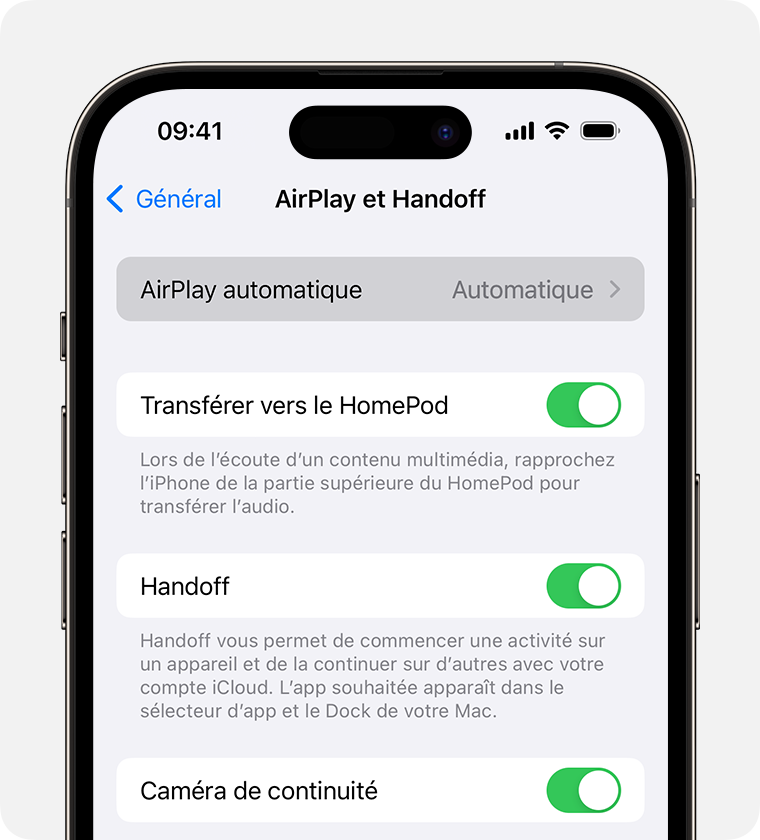
- Choisissez une option de réglage.
- Jamais : choisissez manuellement un appareil pour AirPlay.
- Demander : obtenez des notifications avec des suggestions de connexion AirPlay. Touchez la notification de suggestion de connexion AirPlay pour établir la connexion, ou rejetez-la ou ignorez-la et choisissez manuellement un autre appareil pour AirPlay.
- Automatique : obtenez des notifications de connexion AirPlay suggérées et automatiques. Rejetez ou ignorez la notification de connexion AirPlay automatique, puis touchez le bouton de lecture dans l’app que vous utilisez pour utiliser la connexion. Ou touchez le bouton d’annulation
 pour vous déconnecter rapidement et choisir manuellement un autre appareil pour AirPlay.
pour vous déconnecter rapidement et choisir manuellement un autre appareil pour AirPlay.
Votre iPhone ou iPad et votre appareil compatible avec AirPlay doivent être connectés au même réseau Wi-Fi pour que vous puissiez obtenir des notifications de connexion AirPlay automatiques et suggérées. Pour obtenir des notifications de connexion AirPlay automatiques et suggérées à votre Apple TV ou votre HomePod, assurez-vous que votre Apple TV ou votre HomePod sont connectés au même compte iCloud que votre iPhone ou votre iPad.
Diffuser du son à partir d’Apple TV
Vous pouvez diffuser du contenu audio à partir d’Apple TV vers un ou plusieurs appareils compatibles avec AirPlay, comme le HomePod et d’autres haut-parleurs et téléviseurs intelligents, qui sont connectés au même réseau dans votre domicile.
Utiliser Apple TV pour diffuser du contenu audio dans toute la maison
Diffuser du son à partir de Mac
Assurez-vous que votre Mac et vos haut-parleurs sont connectés au même réseau. Ouvrez l’app Apple Music, cliquez sur AirPlay ![]() dans les commandes de lecture, puis sélectionnez un ou plusieurs haut-parleurs.
dans les commandes de lecture, puis sélectionnez un ou plusieurs haut-parleurs.
Si l’icône AirPlay ![]() ne s’affiche pas ou si vous souhaitez diffuser du son à partir d’une autre app :
ne s’affiche pas ou si vous souhaitez diffuser du son à partir d’une autre app :
- Sur votre Mac, sélectionnez Centre de contrôle
 dans la barre des menus.
dans la barre des menus.
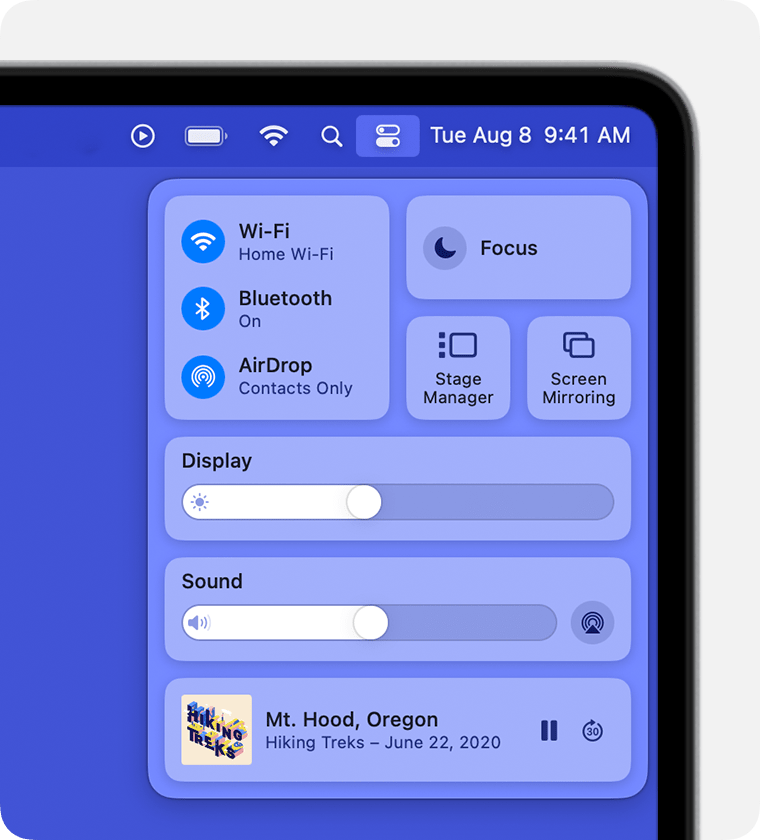
- Cliquez sur AirPlay
 sous Son.
sous Son. - Sélectionnez un haut-parleur sur lequel vous souhaitez faire jouer le contenu audio. Vous ne pouvez pas utiliser AirPlay pour diffuser du contenu audio sur plusieurs haut-parleurs à partir du centre de contrôle sur Mac.
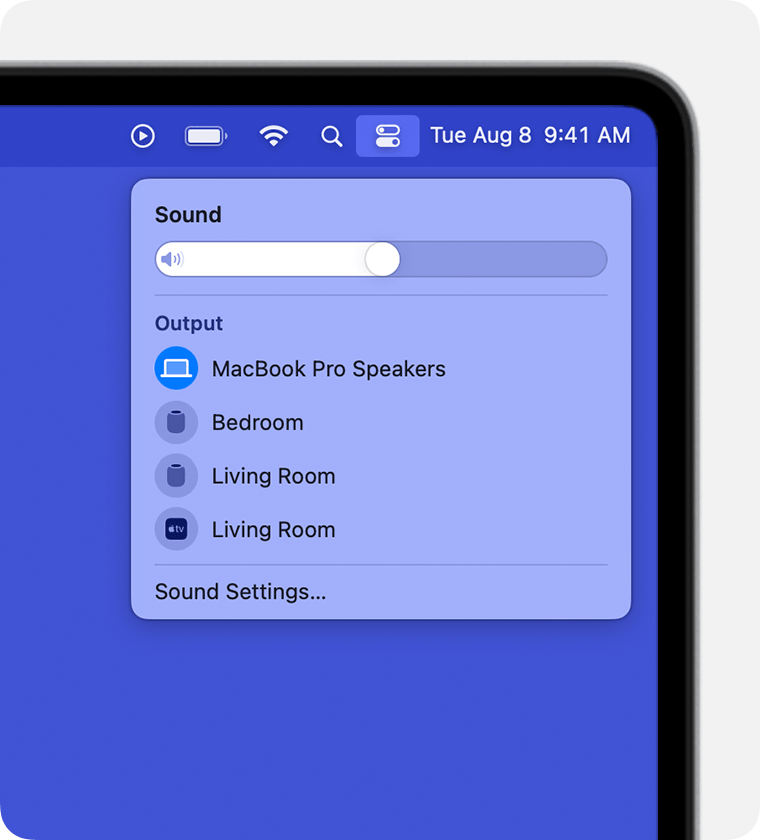
Besoin d’aide?
Découvrez comment procéder si la diffusion en continu ne fonctionne pas sur votre appareil compatible avec AirPlay.